Comment retoucher un visage sur Photoshop?
- PhotoNice.fr
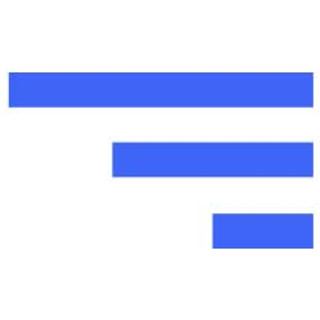
- 20 févr. 2023
- 2 min de lecture
Dernière mise à jour : 16 avr. 2023
Voici nos conseils de photographe professionnel à Nice pour réussir vos retouches de visage (homme ou femme) sur le logiciel Adobe Photoshop.

L'outil fluidité changer la forme du visage (mâchoire, bouche, yeux)
Pour une retouche rapide d'un visage le plus simple est d'utiliser l'outil Fluidité (accessible via le menu Filtre / Fluidité). Dans cette fenêtre vous allez pouvoir ajuster assez précisément la forme du visage : hauteur des yeux, largeur de la bouche etc. Un bon moyen pour affiner un visage ou étirer un regard ! En savoir plus sur l'outil fluidité sur le site d'Adobe.
👉 Cette méthode est très simple pour les débutants !
Le tampon de duplication pour gommer les boutons, cernes et rides
Si vous recherchez une retouche un peu plus précise et d'un niveau expert, le tampon permet de sélectionner une zone de la photographie (comme un morceau de peau) pour le copier sur une autre zone. Ainsi vous allez pouvoir gommer les boutons, cernes et rides avec ce tampon. Sélectionnez une zone "propre" qui vous servira de source et cliquez ensuite sur la zone à corriger. Ça demande un peu d'exercice pour maîtriser cette technique mais ensuite ça semble magique !
Le pinceau pour lisser la peau
Pour lisser la peau de votre modèle sur Photoshop, le pinceau permet de choisir une couleur (vous pouvez prendre une couleur native présente sur la peau grâce à l'outil pipette). Vous pouvez ensuite "peindre" directement sur la peau et ainsi lisser la peau et atténuer les rougeurs et sculpter certaines ombres. Notre conseil : baissez l'opacité du pinceau à environ 30% pour un rendu subtil. C'est comme étaler du maquillage sur votre photo, quand c'est bien fait le rendu permet d'avoir de belles photos.
Vous avez aimé nos conseils? N'hésitez pas en lire plus sur notre blog dédié à la photographie.


